Трелло: фишки и основы успешной работы над проектом в японском стиле. Автоматизация бизнес-процессов в Web-студии
Для начала про инструмент
Планировщик
Trello - это онлайн-
сервис для создания канбан-досок. Канбан-доска - это инструмент, доставшийся нам в наследство от фирмы Toyota. Каждая доска состоит из списков, внутри списка карточки (это какая-нибудь задача). Например «Купить сковороду 28 см» - карточка, а список, которой она принадлежит, может называться «Кухня». Карточке можно присвоить тег («Макс», например, если это дело предстоит сделать мне). Карточки можно перетаскивать из списка в список, менять их порядок, присваивать даты. Использовать не только метки словами, но и цветовое кодирование. А при желании - карточку удалить. Если проект окончен, вы легко можете
удалить и доску
Trello.
Выберите принцип
Создав
доски в
Trello,
вы можете добавить столько списков, сколько захотите; придумать им любые названия; расположить их в любом порядке. Это значит, что и система, по которой вы будете пользоваться своей
Trello-доской тоже может быть любой. Ниже несколько простых способов быстро организовать свои списки.
1. По дням недели. Называйте список днями недели, а потом раскладываете свои задачи по этим спискам. Подходит, если приходится синхронизировать собственный досуг с расписанием детей, например.
2. По именам домочадцев. Порученные каждому члену семьи дела складываете в списки с именами соответствующих людей.
На фото: пример ведения проекта в Trello , связанного с ремонтом кухни. Больше примеров в разделе https://trello.com/inspiration или в телеграм-канале про интересные доски на русском языке @trellodesks
3. По комнатам. Дела, относящиеся к каждой комнате вашего дома раскладываете по спискам с названиями этих комнат (пример на фото).
4. По процессу. Заводите списки «Новые задачи», «В процессе», «На проверку», «Готово» и кладете карточки с делами в тот список, на каком этапе находится данное дело. Именно по такому принципу и был организован конвейер в Toyota.
На фото и по ссылке - подробная инструкция ,
как пользоваться Trello
Совет:
Поняв,
как пользоваться
Trello, вы можете пригласить других людей
присоединиться к вашей канбан-доске, чтобы работать над задачами вместе. Для этого кликните по кнопке «Пригласить» в меню, которое находится в правой части экрана. И в открывшемся окне введите электронную почту нужного человека.
Чтобы работать с Trello эффективнее, удобно установить приложение на все устройства, с которых вы записываете дела и задачи (телефон, планшет, компьютер). Можно пользоваться браузерной версией, если вам так удобнее.
Базовой версии достаточно для простых задач. Но если вы хотите планировать масштабный ремонт, свадьбу или готовите ребенка к первому сентября, советую подключить расширения. Эта возможность доступна любому подписчику с Pro-аккаунтом (на месяц его дают бесплатно за нового приглашенного пользователя). Итак,
какие расширения для каких задач вам могут пригодиться?
Старение карточек
Простое расширение, которое обращает наше внимание на карточки, которые мы давно не трогали - делает их постепенно все более и более прозрачными. «Давно» с точки зрения этого плагина делится на три варианта: 1, 2 и 4 недели. Если включить в настройках расширения «пиратский режим», то карточки будут становиться не прозрачными, а все больше и больше походить на пиратскую карту сокровищ: желтеть и трескаться. Я, конечно же, за этот вариант!
Как включить.
Меню - Расширения - Старение карточек.
Для доски с бытовыми заметками на тему того, что, где и как нужно починить. Занесли карточку про «Купить такую-то деталь для смесителя на кухню» и благополучно забыли? Через неделю карточка потускнеет, что вы тут же заметите.
Календарь
Помимо привычного вида карточек, разложенных по столбикам, в
Trello можно включить режим календаря и видеть карточки в календарной сетке месяца или недели. Если стандартного календаря не хватает, то попробуйте установить на компьютер хром-плагин Planyway. В нем в бета-режиме есть двусторонняя синхронизация с Google-календарем, возможность отображать на одном календаре карточки с нескольких досок и перетаскивать карточки на этот
календарь в
Trello мышкой.
Как включить.
Стандартный календарь: Меню
- Улучшения
- Старения карточек.
Planyway: установите Chrome-плагин
Planyway
, пройдя
по ссылке.
Как может пригодиться для домашних досок.
Распланировать генеральную уборку порциями на неделю или раскидать по столбикам свой флайледи-план и видеть в календаре, за что нужно приниматься сегодня, а за что - через два дня. На соседней доске можно планировать всю активность, связанную с кружками и секциями детей (покупками реквизита, оплатой занятий и прочими неизбежными делами).
Диаграмма Гантта
Наглядно видеть календарный план, последовательные и параллельные задачи из одного или нескольких проектов в
Trello вам помогут расширения, которые отображают диаграмму Гантта -
Gantt for Trello
и расширение
Elegantt
.
Как включить.
Оба эти расширения на самом деле - расширения для Chrome, поэтому подойдут только пользователям этого браузера. Переходите по ссылке в «магазин» Chrome, соглашайтесь
«Установить
».
Как может
пригодиться
для домашних досок.
Если делаете серьезно распланированный ремонт дома или на даче, можно наглядно наблюдать, что будет делаться в каком порядке. Спланировать, в какие моменты будут вестись параллельные работы, кто ответственен за каждый этап. Тогда
не придется ждать поставки плитки с фабрики или три месяца жить без кухни.
Дедлайны
Если диаграммы Гантта покажутся уж слишком навороченными, но при этом даты для вас важны, воспользуйтесь встроенным в Trello расширением Deadlines. Это расширение будет показывать вам, сколько осталось дней до дедлайна каждой задачи, где есть срок, и сколько дней после дедлайна прошло в просроченных карточках. Все это расширение покажет в виде диаграммы и отсортирует по срокам.
Как включить.
Меню
- Улучшения
- Deadlines by Elegantt.
Как может
пригодиться
для домашних досок.
З
аранее замечать домашние дела, срок выполнения которых приближается и обращать внимание на просроченные. Особенно полезно для ЖКХ-счетов, страховок, регулярного ремонта, если ведете такое в
Trello.
Почтой в Trello
Если часто добавляете карточки в Trello, подглядывая в почту, то полезно просто настроить адрес пересылки. Сможете прямо из почтового ящика отправлять письма в вашу
Trello-доску, в список, который вы заранее выберете.
Как включить.
Меню - Еще - Настройки электронной почты. Копируете адрес электронной почты, указанный в этом блоке - на него нужно отправлять письма, чтобы они появились на вашей
Trello-доске.
Здесь же можете указать, в какой именно список, и куда - в верх или низ выбранного списка должна попасть новая карточка.
Как может пригодиться для домашних досок. Если ведете переписку с множеством подрядчиков, сможете сразу отправлять их в Trello, просто используя форвард-письма.
Создать карточку Trello из любой веб-страницы
В Trello сделали специальную кнопку-закладку для браузера, которую можно перетащить на панель закладок, а потом на нужной вам странице кликать по этой закладке и страница будет улетать прямиком в вашу
Trello-доску.
Как включить.
Зайти на сайт
https://trello.com/add-card
, кликнуть по ссылке «создать ссылку, которая добавляет карточки на конкретную доску или список» внизу страницы, выбрать доску и столбик, куда вы хотите добавлять новые карточки с помощью кнопки-закладки. Перетащить получившуюся сверху ссылку на панель закладок.
Как может
пригодиться
для домашних досок.
Если еще только планируете ремонт и набираете идеи по материалам, интерьерным решениям, мебели, то можно собирать все эти идеи сразу в
Trello, а потом превратить доску идей в доску, где вы будете вести ремонт, как проект. Например, в одном месте можно держать доску со ссылками на альбомы идей с Houzz, все сохранения из Pinterest, фотосъемки из мебельных магазинов (все находки и визуальные идеи, связанные с вашим ремонтом).
Денежные суммы
Расширение Costello позволяет добавлять к каждой карточке стоимость, а в верхней части вашего Trello видеть денежную сумму всех карточек. Удобно, если хотите просчитать общий бюджет проекта.
Как включить.
Меню
-Улучшения
- Costello.
Как может
пригодиться
для домашних досок.
Мебель, материалы, ближайшие покупки. Подарки всем родственникам к Новому году: например, никого не забыть, но и не остаться «на нуле».
Повторяющиеся задачи
Расширение Card Repeater отвечает за повторяющиеся задачи в Trello. Добавляет к каждой карточке кнопку «Повторить», в которой вы можете выставить день и время повторения карточки, регулярность и список, в котором эта карточка появится.
Как включить.
Меню -Улучшения - Card Repeater.
После этого у каждой отдельной карточки появится возможность настроить дату напоминания и периодичность повтора в Trello.
Как может пригодиться для домашних досок. Если ведете доску планирования уборки, можно настроить повторяющиеся задачи для каждого элемента уборки, например, карточку «Перебрать книжные полки» сделать повторяющейся каждые 3 месяца, а «Помыть люстру» - каждые полгода. Не придется вспоминать, когда именно делали это в последний раз.
Научиться правильно работать в Trello - нетрудно. Попробуйте - и у вас обязательно получится.
ВАША ОЧЕРЕДЬ…
Приходилось ли вам использовать Trello в рабочих или личных целях? Насколько это было удобно? Поделитесь вашими идеями, как сделать работу в Trello более эффективной.
Когда над проектом одновременно работает 5-10 человек, организовать процесс бывает непросто. Множатся цепочки в электронной почте, а информация все равно доходит с опозданием, сроки горят, на обсуждения и согласования уходит много времени. Рано или поздно каждая команда начинает искать выход из этой ситуации. Самый простой и надежный - менеджер задач - программа, которая автоматизирует львиную долю организационных моментов. Но как выбрать подходящую, ту, которая идеально впишется в рабочую схему и действительно будет экономить время, а не отнимать его? Подобных облачных сервисов сейчас очень много. В этом обзоре я решила остановиться на тех, которые сэкономят и время, и деньги.
Trello
Онлайн-сервис для планирования задач и управления небольшими проектами. В основе лежит японская система канбан, перекочевавшая в веб из производственной сферы. Разработчики Trello сумели реализовать главный принцип японцев - «точно в срок». Сервис одинаково хорошо решает задачи управления проектами и повышения личной эффективности. Рабочее пространство Trello - это система досок, списков и карточек, помогающая организовать проекты, идеи и задачи.
Достоинства
- Многофункциональность. Trello - это таск-менеджер, ежедневник, форум для обсуждения идей и органайзер для хранения полезных ссылок, статей, изображений и видео.
- Наглядность. Все задачи по проекту отображаются на одной доске.
- Простота. С интуитивным интерфейсом легко разобраться самостоятельно.
- Возможность интеграции с другими сервисами - Dropbox, Google Диск, Gmail, Evernote, Google Calendar, всего около 30.
- Гибкость. Каждая карточка Trello и сам сервис настраивается под конкретные задачи.
- Десктопные и мобильные приложения.
- Количество проектов и участников не ограничено.

Недостатки
- Не подходит для сложных проектов, требующих большой детализации. Количество карточек, списков и досок возрастает настолько, что в них становится тяжело ориентироваться.
- Нужно потратить время на настройку и подключение сторонних сервисов для максимальной эффективности.
- Нет диаграммы Ганта, иллюстрирующей график работ по проекту.
Краткая инструкция
Для работы с сервисом нужно зарегистрироваться (или подключиться с помощью аккаунта Google) и подтвердить регистрацию в письме. Доски, списки и карточки создаются одним кликом - вбиваем название, нажимаем Enter. Самый гибкий элемент системы - карточка, у нее же больше всего настроек. Доски и списки служат в основном для структурирования задач.

Каждая карточка - это одна задача, к которой добавляется описание (1), участники (2), разноцветные метки (3), чек-лист или to-do-список (4), затем устанавливается дедлайн (5) и прикладываются файлы (6). Закончив работу с карточкой или листом, их нужно заархивировать, а доску - закрыть. Почти все действия в Trello можно совершать несколькими способами, проще всего с помощью drug&drop.

Бесплатно
В базовой версии можно добавлять неограниченное количество досок, списков, карточек и участников. Доступны интеграции с Google Диск и Dropbox, а также 10 МБ для хранения файлов.
Платно
На двух тарифных планах - Business Class (9,99 долл. За пользователя в месяц) и Enterprise (цена договорная) - доступны 250 МБ для хранения файлов, коллекции досок, пользовательские фоны и стикеры, интеграция с Evernote, Github, Mailchimp, Salesforce и некоторыми другими сервисами, а также повышенные меры безопасности и приоритетная техническая поддержка.
«Битрикс24»
По определению авторов продукта, это социальная сеть для работы. На деле функционал сервиса выходит далеко за рамки менеджера задач, охватывая взаимодействие с клиентами, учет рабочего времени и еще с десяток бизнес-процессов. Но в рамках этого обзора мы не будем их касаться и рассмотрим только те, что помогают эффективно управлять проектами. Для этих целей в «Битрикс24 » есть возможность добавлять задачи, назначать ответственных, устанавливать дедлайны, вести обсуждения и отслеживать прогресс. А функционал социальных сетей позволяет быстро обмениваться информацией и выражать свое мнение.

Достоинства
- Много возможностей. «Битрикс24» - полноценный корпоративный портал.
- Облачное хранилище файлов с контролем версий. Редактировать их можно прямо в системе.
- Встроенный мессенджер и возможность обмениваться сообщениями, не покидая системы.
- Интеграция с другими продуктами Битрикс, включая CRM и CMS.
- Мобильная и десктопная версии.
- Диаграмма Ганта.

Недостатки
- Сложный и перегруженный интерфейс. Чтобы использовать возможности сервиса на полную мощность, придется долго его изучать.
- Не слишком расторопная техподдержка.
- Нужно потратить много времени, чтобы полностью настроить систему под потребности своей команды.
- «Живая лента» занимает большую часть рабочего пространства, которое можно было бы использовать эффективнее.
Краткая инструкция
По «Битрикс24» можно написать полноценное руководство пользователя страниц на 100, поэтому сейчас кратко пройдемся по основным функциям. Регистрация в сервисе занимает буквально пару минут. Главная страница портала - это «Живая лента» с вертикальным меню слева и несколькими информационными блоками справа - «Ближайшие события», «Мои задачи» и другие. Создать новую группу, задачу, событие или пригласить сотрудника можно с помощью кнопки «Добавить» в левом верхнем углу. Внутри разных групп удобно работать над отдельными проектами, собрав там сотрудников, файлы и информацию.

В открывшейся форме нужно ввести заголовок (1) и описание. Можно прикрепить чек-лист (3), чтобы отслеживать прогресс. Файлы (2) загружаются несколькими способами: с компьютера с помощью Drag’n’drop (4), из облачного хранилища «Битрикс24» (5), с виртуальных дисков Google Drive и Dropbox (6) или создаются в приложениях пакета MS Office (7). Чтобы сотрудник получил уведомление о новой задаче, его нужно добавить к ней, назначив ответственным (8), наблюдателем или соисполнителем. Если дело срочное, лучше установить дедлайн (9). Поставить задачу можно кнопкой (10) или комбинацией клавиш ctrl+enter. Для обсуждения проектов используется функционал соцсетей - комментарии и лайки.

Бесплатно
Тариф «Проект» включает 12 бизнес-пользователей и 5 ГБ места на виртуальном диске. Доступны большинство возможностей платных версий (телефония, чат и видеозвонки между сотрудниками, CRM и другие), но они немного урезаны.
Платно
Платных тарифа 3 - «Проект+» (990 руб./мес.), «Команда» (5490 руб./мес.) и «Компания» (10 990 руб./мес.). Их владельцам доступны функции «бизнес-процессы», «учет рабочего времени», «собрания и планерки», расширенные опции из базового тарифа и некоторые дополнительные настройки.
Я не буду рассказывать основы трелло, сразу прыгну к интересной части.
Мы проводим множество проектов одновременно, поэтому настроили огромную структуру досок и переплели их между собой. В целом наша компания выглядит так:
Зеленые карточки – активные проекты. Фиолетовые и с картинками – департаменты (об этом будем говорить во второй статье). Красные – подготовленные пресеты для новых досок.
Ключевой доской для с проектами является Projects Pipeline:
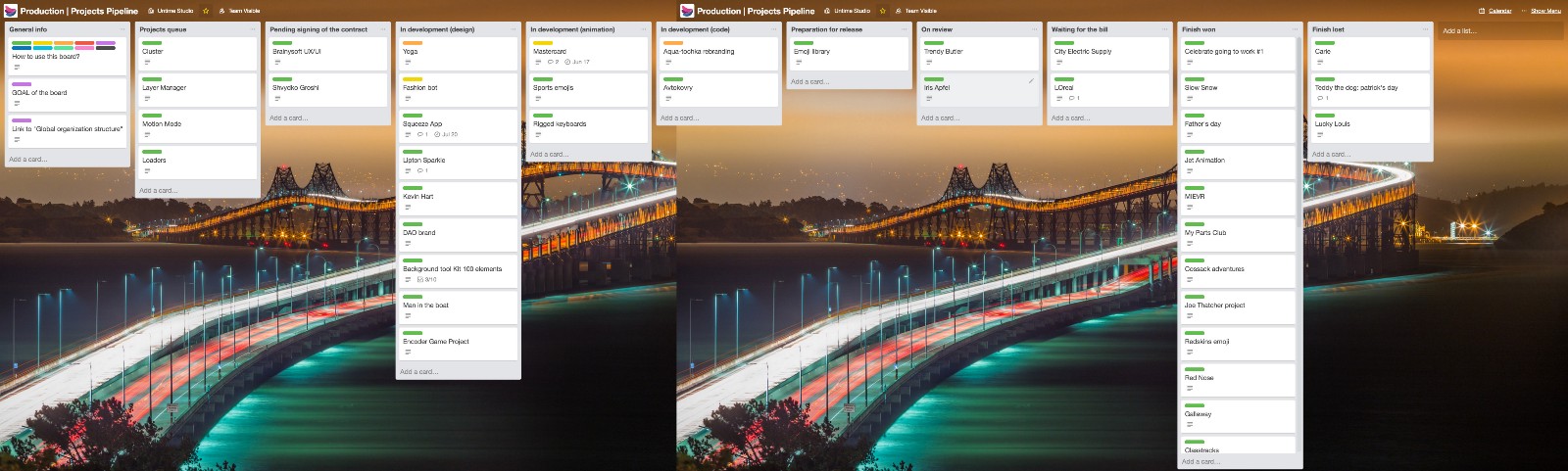
В ней можно найти и посмотреть статус любого проекта. Глянуть быструю информацию о проекте и перейти в саму доску с проектом.
Сам жизненный цикл проекта состоит из таких шагов:
1. Projects queue
В этом листе находятся все заиницированные проекты. По ним узнается бриф и происходит вся подготовительная работа перед подписанием контракта.
2. Pending signing of the contract
Ожидает подписания контракта.
3. In development (design)
Проекты, которые находятся на стадии разработки дизайна.
4. In development (animation)
А здесь на этапе разработки анимации.
5. In development (code)
Ну а здесь кода. При чем сами мы не пишем код, этим занимаются наши партнеры, или фрилансеры.
6. Preparation for release
Все проекты, которые готовятся к релизу/запуску.
7. On review
На рассмотрении заказчика. Обычно после этого момента проекты возвращаются в предыдущие листы с комментариями заказчика.
8. Waiting for the bill
Проекты, которые ожидают оплаты за проделанные услуги.
9. Finish won
Завершено с успехом. Те проекты, которые завершились с успехом и получили полную оплату.
10. Finish lost
А здесь находятся проваленные проекты. Здесь обязательно пишется причина провала, чтобы больше такого не повторилось.

Как видно на скриншоте выше, карточка содержит в себе небольшую информацию о статусе проекта и ссылку на доску. И да, на ней стоит due date. Это первый ключевой дедлайн по проекту. Чтобы можно было сразу увидеть когда сдача проекта.
Давайте нырнем в какой-то проект и посмотрим как он устроен изнутри:

Опять же опишу списки по порядку:
Здесь собрана вся основная информация о проекте: как пользоваться этой доской, общее описание проекта, ссылка на проект на Google Drive и какие-то вводные важные комментарии от клиента.
2. Notes
В этом листе обычно собирается вся информация после Research’a, или какие-то другие интересные заметки.
3. Tensions
Это очень важный список. В нем находится все напряженности проекта. Напряженности – это то, что нужно сделать к определенному сроку.
4. Ideas
Любые идеи, которые могут возникнуть у участников проекта.
5. To Do (queue)
Огромный список вещей, которые необходимо сделать для завершения данного проекта.
6. To Do (within 2 weeks)
Список того, что нужно закончить за (3 дня, неделю, 2 недели, месяц). Срок выставляется на первом совещании по поводу этого проекта.
7. Started & In progress…
Список задач, которые были начаты, но не закончены, и в данный момент находятся в процессе. Обычно эти задачи уже за кем-то закреплены.
8. Doing Now (AT THIS MOMENT)
Список задач, которые выполняются конкретно в данный момент. Это нужно для того, чтобы не было конфликтов между участниками. Этот лист позволяет урезать “убытки” времени на производстве. К примеру, зайдя в какой-то проект, я сразу вижу его статус и мне нет необходимости связываться с кем-то и отвлекать кого-то.
9. For Review
Список того, что должно быть рассмотрено лидером проекта.
10. Done
Список завершенных задач.
В своей работе мы используем все самое лучшее, что только смогли собрать из разных методологий ведения проектов. И мы постоянно улучшаем это знание и механизмы работы.
Поэтому в нашей методологии ведения проектов можно найти элементы Kanban, Scrum и других.
На этом я закончу первую статью из цикла. В следующих статьях планирую рассказать, как происходит непосредственный процесс работы над проектом от а до я.
Всем спасибо, всем удачи.
By now you understand the Trello landscape: boards, lists, and cards. Let’s take a look at the Power-Ups, integrations, and developer platform that are going to get you a lot more bang for your productivity buck.
Power-Ups
Listen, we know Trello isn’t the only app your team is using to get things done (what?!). Bring apps and services like , and more into your Trello boards to keep all your data located and accessible in one place.
In a glance you are able to keep up to date on all the work getting done across every app. can also be used to customize cards, add automation, or get a new perspective on boards with capabilities such as , and more.
It"s easy to add Power-Ups to your boards:
- Click the Power-Ups button on a board’s menu to open the Power-Ups directory.
- Click “Add” next to the Power-Up you would like to add to the board.
- Click the gear icon next to the add button to edit its settings and link any accounts from the apps you are integrating with the Trello board.
- For most Power-Ups, open a Trello card and click the new button for the Power-Up to begin adding information, files, and more to your cards. Or, click the Power-Up’s button at the top of your Trello board.
Quick note: Every board can have one Power-Up enabled for free, and and team members can enable unlimited Power-Ups on their boards.
Make A Power Play
Teams are using Power-Ups to turn Trello boards into the ultimate app for getting things done. A lightweight CRM for startup sales teams, an email-free content management system, a design team powerhouse, and more.
Here’s a quick look at just a few different ways your department can get more done with Power-Ups.
Marketing Editorial Calendar

- Start an article outline in and attach it to a card to pitch the idea.
- Create a new Google Doc from directly from Trello and compose the article.
- Set a due date for publishing and visualize the pipeline with the .
- Attach a Drive folder to the card so everyone can access the image assets for the post.
Sales CRM Pipeline

- Attach leads and opportunities to cards to quickly access important information.
- Create for requests, quotes, and additional data points.
- Securely manage and share contracts and documents with .
- Keep track of scheduled meetings and calls with the .
Design Workflow

- Attach prototypes to cards from .
- Organize visual assets in one location with .
- Send cards to channels for team feedback.
- Have a dedicated room for regular .
Check out more ways marketing, sales, developers, PMs, HR, and support can customize their boards with Power-Ups in our .
Integrations And Extensions
Customize your Trello experience even further with browser extensions, add-ons, and connectors made by both the Trello team and third party developers.

Develop On Trello
Want to build a Power-Up for your team, a custom feature, or a cool browser extension? Fear not: Trello has an open platform that any developer can build upon. Learn all about the Trello API, Power-Ups platform, and check out some easily remixable Power-Up samples at . It has everything you need to get started developing on the Trello platform.


